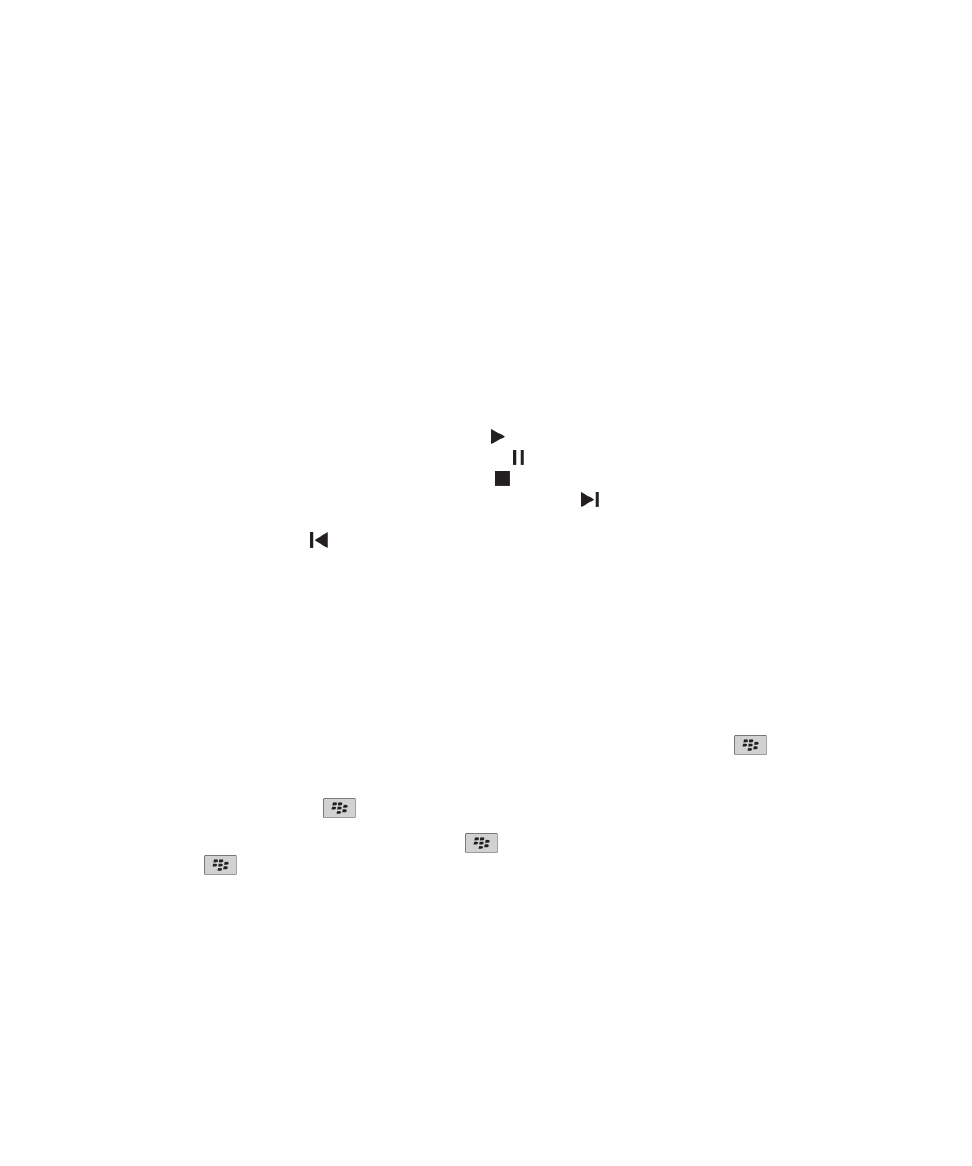
Hudba
Přehrání mediálního souboru
1. Na domovské obrazovce klikněte na ikonu Média.
2. Klikněte na typ média.
3. V případě potřeby klikněte na kategorii.
4. Klikněte na mediální soubor.
5. Pokud se v dolní části obrazovky nezobrazí ovládací prvky pro média, klikněte trackpadem.
• Chcete-li mediální soubor přehrát, klikněte na ikonu .
• Chcete-li mediální soubor pozastavit, klikněte na ikonu .
• Chcete-li mediální soubor zastavit, klikněte na ikonu .
• Chcete-li přejít k dalšímu mediálnímu souboru, klikněte na ikonu .
• Chcete-li přejít k předchozímu mediálnímu souboru nebo na začátek aktuálně přehrávaného mediálního
souboru, klikněte na ikonu .
• Chcete-li mediální soubor rychle převíjet vpřed nebo převíjet zpět, klikněte na panel průběhu. Posuňte prstem
po trackpadu doprava nebo doleva. Znovu klikněte na panel průběhu.
Náhodné přehrávání nebo opakování písní
1. Na domovské obrazovce klikněte na ikonu Média > Hudba.
2. Proveďte jednu z následujících akcí:
• Chcete-li náhodně přehrát všechny písně, klikněte na možnost Náhodné přehrávání písní.
• Chcete-li náhodně přehrát všechny písně od určitého interpreta, ze zvoleného alba, daného žánru nebo ze
seznamu skladeb, vyhledejte a zvýrazněte jednu z těchto kategorií. Stiskněte klávesu
> Náhodné
přehrávání.
• Chcete-li opakovat aktuálně přehrávanou píseň nebo písně ze seznam skladeb, alba či od zvoleného
interpreta, stiskněte klávesu
> Opakovat > Aktuální píseň, Seznam skladeb, Album nebo Interpret.
Náhodné přehrávání písní zastavíte stisknutím klávesy
> Náhodné přehrávání. Opakování písní zastavíte
stisknutím klávesy
> Opakovat > Vypnuto.
Související informace
Změna pořadí písní v seznamu skladeb, 127
Uživatelská příručka
Média
126
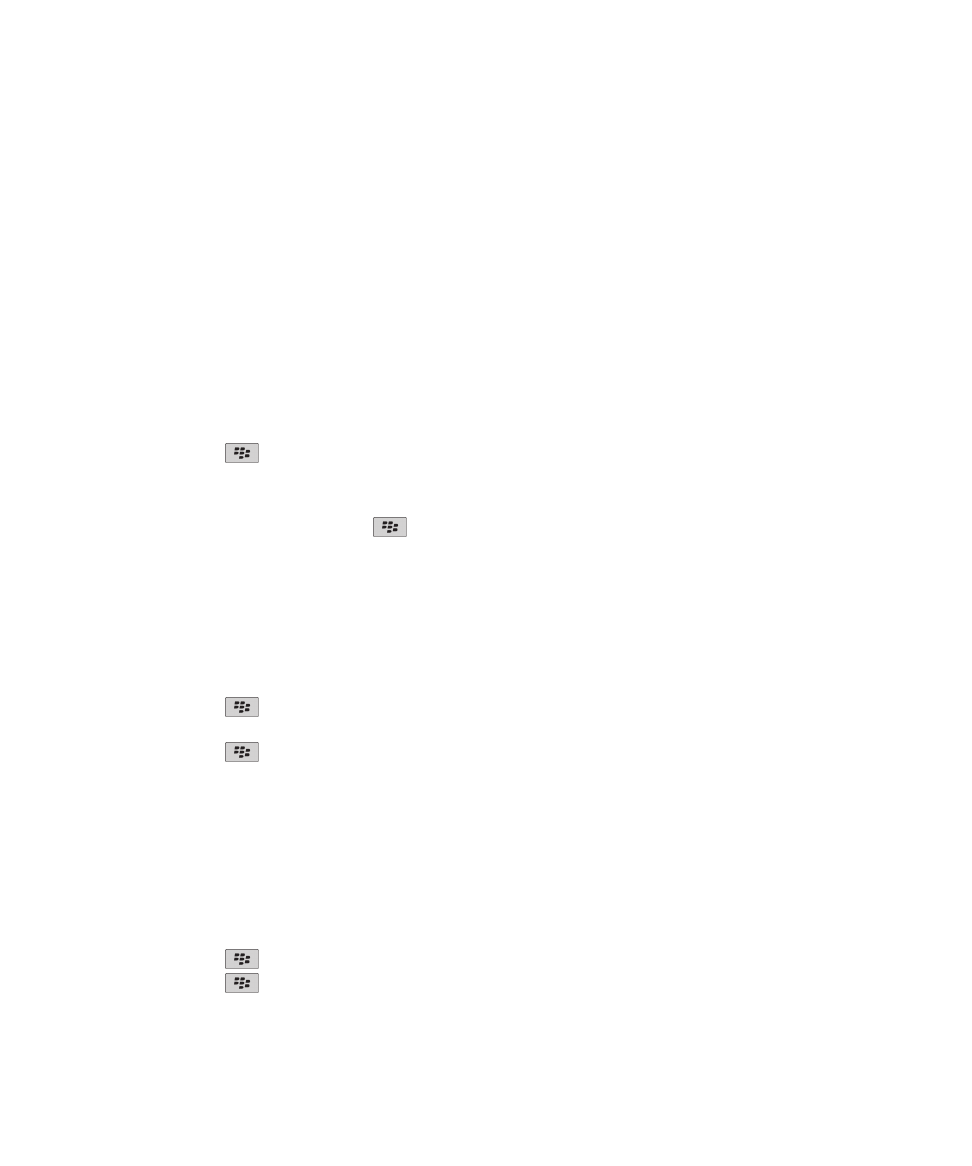
Seznamy skladeb
Vytvoření standardního nebo automatického seznamu skladeb
Standardní seznam skladeb vytvoříte ručním přidáváním skladeb, které jsou uloženy v paměti zařízení BlackBerry®
nebo na paměťové kartě. Automatický seznam skladeb lze vytvořit zadáním kritérií pro interprety, alba nebo hudební
žánry. Skladby splňující všechna tato kritéria jsou automaticky přidány do seznamu skladeb.
1. Na domovské obrazovce klikněte na ikonu Média > Hudba.
2. Klikněte na možnost Seznamy skladeb > Nový seznam skladeb.
• Chcete-li vytvořit standardní seznam skladeb, klikněte na možnost Standardní seznam skladeb. Zadejte
název pro seznam skladeb. Klikněte na možnost Přidat písně. Klikněte na píseň.
• Chcete-li vytvořit automatický seznam skladeb, klikněte na možnost Automatický seznam skladeb. Zadejte
název pro seznam skladeb. Klikněte na znaménko plus (+) a přidejte kritéria pro interprety, alba nebo žánry.
3. Stiskněte klávesu
> Uložit.
Přidání přehrávané písně do seznamu skladeb
1. Při přehrávání písně stiskněte klávesu
> Přidat do seznamu přehrávání.
2. Klikněte na seznam skladeb.
Změna pořadí písní v seznamu skladeb
1. Na domovské obrazovce klikněte na ikonu Média > Hudba.
2. Klikněte na možnost Seznamy skladeb.
3. Klikněte na standardní seznam skladeb.
4. Zvýrazněte píseň.
5. Stiskněte klávesu
> Přesunout.
6. Klikněte na nové umístění.
7. Stiskněte klávesu
> Uložit.
Související informace
Náhodné přehrávání nebo opakování písní, 126
Odstranění písně ze seznamu skladeb
1. Na domovské obrazovce klikněte na ikonu Média > Hudba.
2. Klikněte na možnost Seznamy skladeb.
3. Klikněte na standardní seznam skladeb.
4. Zvýrazněte píseň.
5. Stiskněte klávesu
> Odebrat > OK.
6. Stiskněte klávesu
> Uložit.
Uživatelská příručka
Média
127
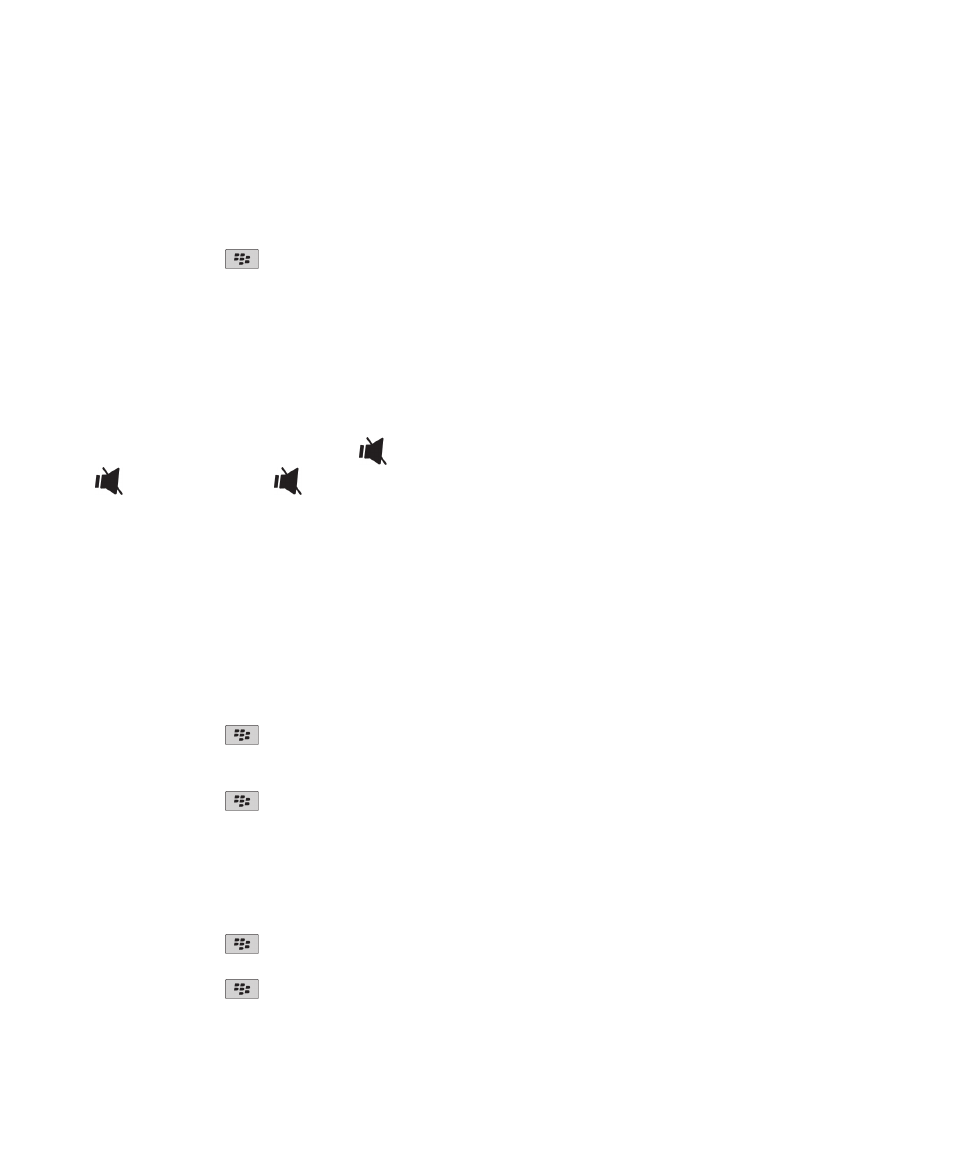
Přejmenování nebo odstranění seznamu skladeb
1. Na domovské obrazovce klikněte na ikonu Média > Hudba.
2. Klikněte na možnost Seznamy skladeb.
3. Zvýrazněte seznam skladeb.
4. Stiskněte klávesu
.
• Chcete-li seznam skladeb přejmenovat, klikněte na možnost Přejmenovat. Zadejte název pro seznam
skladeb. Klikněte na tlačítko OK.
• Chcete-li seznam skladeb odstranit, klikněte na možnost Odstranit.
Nastavení hlasitosti
•
Hlasitost zvýšíte stisknutím klávesy Zvýšení hlasitosti na pravé straně zařízení BlackBerry®.
•
Hlasitost snížíte stisknutím klávesy Snížení hlasitosti na pravé straně zařízení.
•
Hlasitost ztlumíte stisknutím klávesy
v horní části zařízení. Ztlumení vypnete opětovným stisknutím klávesy
. Stisknete-li klávesu
během hovoru, zařízení ztlumí hovor, takže uslyšíte ostatní účastníky hovoru, ale
oni neuslyší vás.
Související informace
Ztlumení hovoru, 43
Zvýšení hlasitosti pomocí funkce zesílení zvuku, 128
Zlepšení kvality zvuku mediálních souborů, 128
Zvýšení hlasitosti pomocí funkce zesílení zvuku
Funkce zesílení zvuku umožňuje zesílit hlasitost ve větším rozsahu, než umožňují normální nastavení hlasitosti pro
písně, vyzváněcí tóny a videa.
1. Na domovské obrazovce klikněte na ikonu Média.
2. Stiskněte klávesu
> Možnosti médií.
3. Zaškrtněte políčko Zesílení zvuku.
4. Přečtěte si výstrahu na obrazovce, a chcete-li pokračovat, klikněte na možnost Ano.
5. Stiskněte klávesu
> Uložit.
Zlepšení kvality zvuku mediálních souborů
V závislosti na modelu zařízení BlackBerry® nemusí být tato funkce podporována. Pro zlepšení kvality zvuku
mediálních souborů je nutné používat stereo sluchátka.
1. Na domovské obrazovce klikněte na ikonu Média.
2. Stiskněte klávesu
> Možnosti médií.
3. Změňte hodnotu pole Hudební ekvalizér pro náhlavní soupravu.
4. Stiskněte klávesu
> Uložit.
Uživatelská příručka
Média
128
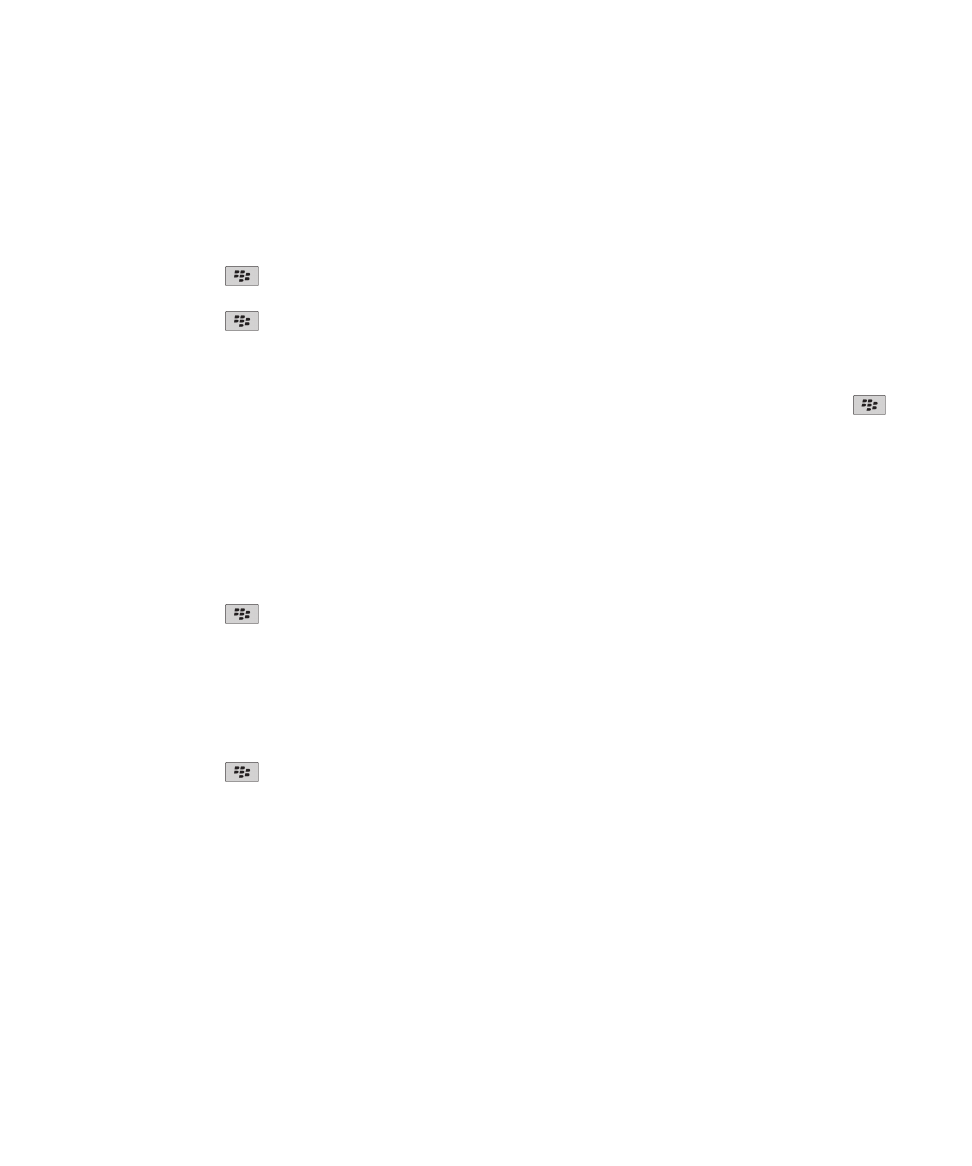
Přejmenování, přesunutí, kopírování nebo odstranění zvukového
nebo video souboru
Přejmenovat lze pouze mediální soubory, které jste přidali.
1. Na domovské obrazovce klikněte na ikonu Média.
2. Stiskněte klávesu
> Prozkoumat.
3. Najděte a zvýrazněte zvukový nebo video soubor.
4. Stiskněte klávesu
.
• Chcete-li soubor přejmenovat, klikněte na možnost Přejmenovat. Zadejte název souboru. Klikněte na tlačítko
Uložit.
• Chcete-li soubor přesunout nebo zkopírovat do jiného umístění, klikněte na možnost Vyjmout nebo
Kopírovat. Najděte umístění, do kterého chcete soubor přesunout nebo zkopírovat. Stiskněte klávesu
>
Vložit.
• Chcete-li soubor odstranit, klikněte na možnost Odstranit.
Zobrazení vlastností mediálního souboru
1. Na domovské obrazovce klikněte na ikonu Média.
2. Klikněte na typ média.
3. V případě potřeby klikněte na kategorii.
4. Zvýrazněte mediální soubor.
5. Stiskněte klávesu
> Vlastnosti.
Změna časového limitu pro ukončení obrazovky přehrávače médií
Pokud na určitou dobu pozastavíte nebo zastavíte přehrávání multimediálního souboru, obrazovka přehrávače médií
se zavře, aby se optimalizoval výkon zařízení BlackBerry®.
1. Na domovské obrazovce klikněte na ikonu Média.
2. Stiskněte klávesu
> Možnosti médií.
3. Změňte hodnotu pole Zavřít přehrávač médií, není-li aktivní.